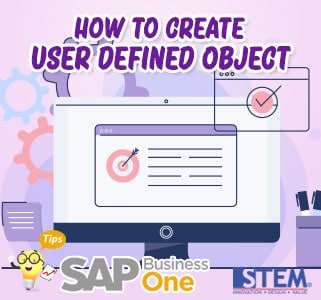
UDO (User Defined Object) berfungsi untuk menambahkan objek baru ke dalam SAP Business One, sehingga ada dapat mengcustom sendiri untuk menambah objek baru yang belum ada di dalam standar SAP Business One. Anda dapat membuat 2 tipe objek yaitu Master Data dan Document. Master Data contohnya seperti Business Partner, Item Master Data, dsb. Sedangkan Document seperti A/R Invoice, Delivery, Goods Receipt PO dsb. UDO sendiri sudah memiliki berbagai fungsi standar SAP Business One sampai membuat Default Form, sehingga tidak memerlukan penambahan Add-On untuk menambah objek yang sederhana.
Berikut adalah cara membuat UDO:
- Masuk ke menu Tools > Customization Tools > Objects Registration Wizard.
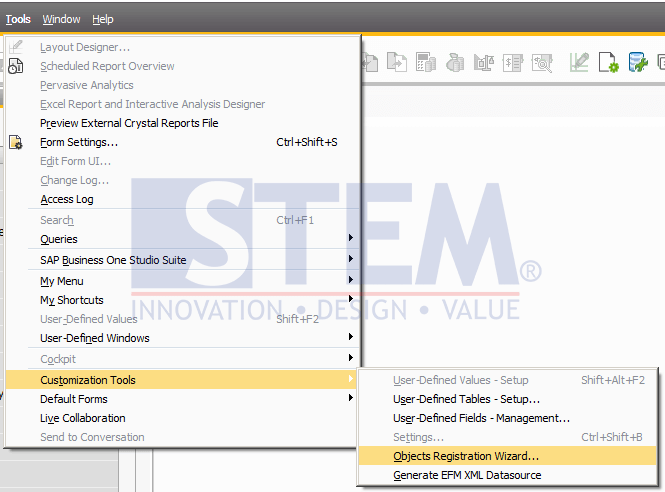
SAP Business One Tips – How to Create User Defined Object
- Kemudian akan muncul jendela User Defined Objects, lalu klik Next.
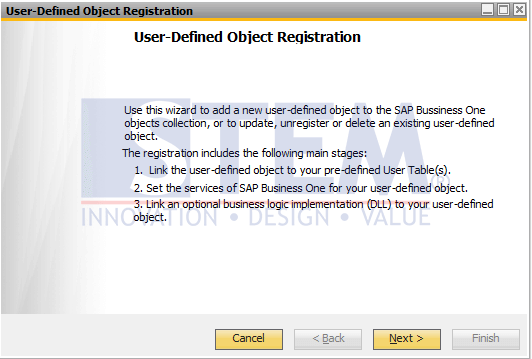
SAP Business One Tips – How to Create User Defined Object
- Pilih Add a New Object, lalu klik Next.
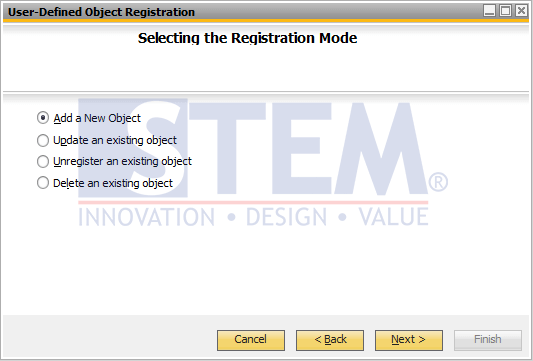
SAP Business One Tips – How to Create User Defined Object
- Isikan Unique ID nama UDO, Name boleh apa saja tanpa spasi karena jika ada spasi akan mengalami kendala pada saat upload DTW > Pilih tipe UDO, Master Data atau Document > Pilih table/User Defined Table (UDT) yang sebelumnya sudah dibuat > klik Next.
Contohnya disini STEM_KUALITASH.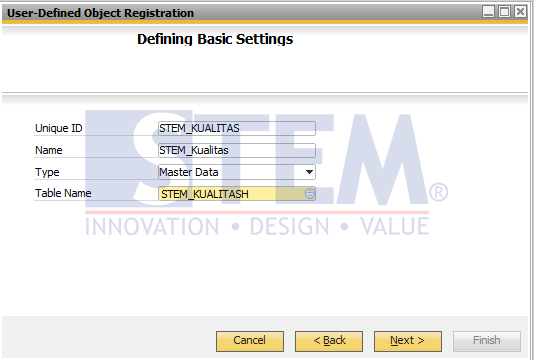
SAP Business One Tips – How to Create User Defined Object
- Kemudian pada setting service sesuaikan dengan kebutuhan anda > klik Next.
Objek yang baru ini akan bisa digunakan untuk Find, Delete, dan Cancel ada pencatatan Lognya.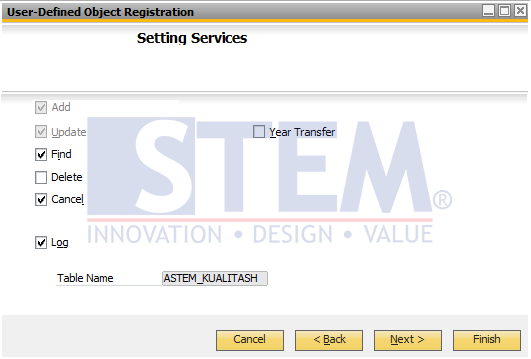
SAP Business One Tips – How to Create User Defined Object
- Buat Default Form dan Menu yang akan ditampilkan posisinya dimana untuk Objek yang baru ini > klik Next.
Contoh seperti di bawah ini akan dibuatkan Default Form Header Line Style dan Menu Item di bawah parent Menu ID 3072 (Inventory) dengan position no 2.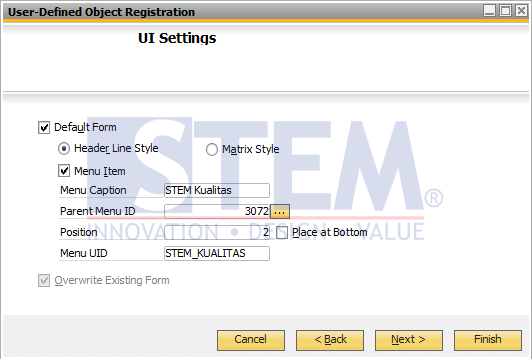
SAP Business One Tips – How to Create User Defined Object
- Setting Field yang mana saja untuk ditampilkan di default form, lalu klik Next.
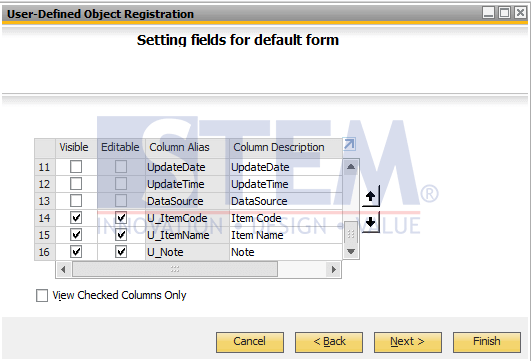
SAP Business One Tips – How to Create User Defined Object
- Pilih Tabel Child (Detail) jika ada > klik Next.
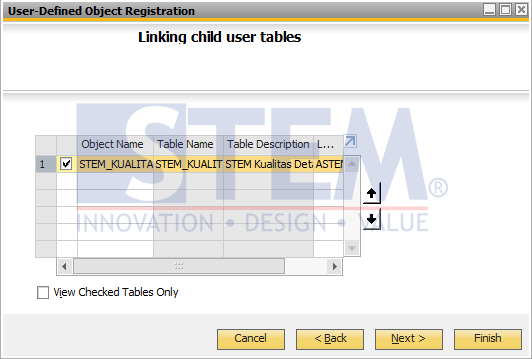
SAP Business One Tips – How to Create User Defined Object
- Atur Field yang ingin ditampilkan dari tabel Child (Detail) > klik Next.
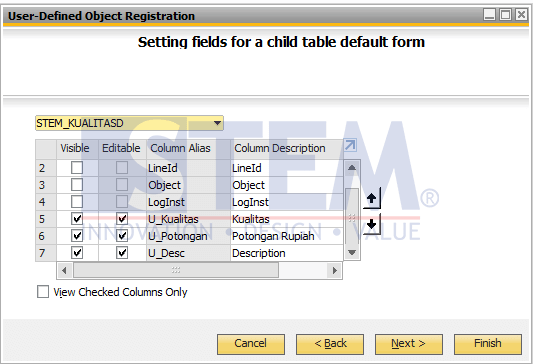
SAP Business One Tips – How to Create User Defined Object
- Kemudian klik Finish > Klik Finish lagi.

SAP Business One Tips – How to Create User Defined Object
- Jika sudah, menu akan terbuat otomatis sesuai di tempat yang sudah kita setting sebelumnya.
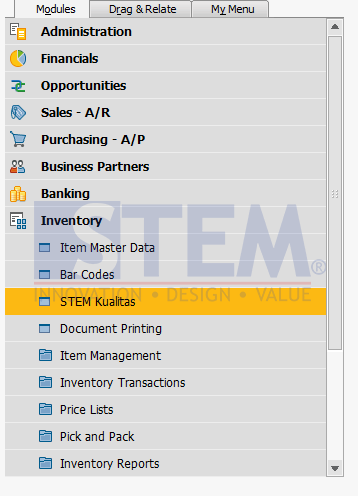
SAP Business One Tips – How to Create User Defined Object
Berikut contoh Default Form yang kita generate melalui UDO:
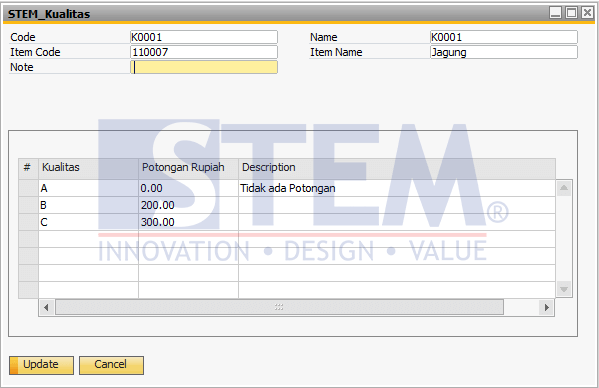
SAP Business One Tips – How to Create User Defined Object
Baca juga:
Originally posted 2020-08-18 01:30:38.
Most Viewed Posts
-
 Daftar Object Type di SAP BUSINESS ONE (119,793)
Daftar Object Type di SAP BUSINESS ONE (119,793)
-
 Restart Service SAP HANA di SuSE Linux (75,399)
Restart Service SAP HANA di SuSE Linux (75,399)
-
 Access Log & Change Log untuk Identifikasi Akses User (36,463)
Access Log & Change Log untuk Identifikasi Akses User (36,463)
-
 Cara Merubah Format Tanggal (32,545)
Cara Merubah Format Tanggal (32,545)
-
 Satuan (UoM) Default di Item Master Data (31,543)
Satuan (UoM) Default di Item Master Data (31,543)










